Как да стана Windows Insider в Windows 10 PC
Windows 10 има много нови и подобрени функции, благодарение на вътрешните тестове и обратна връзка. Microsoft въведе тази вътрешна програма с Windows 10, така че всеки оригинален потребител на Windows да може да изпробва най-новите функции и подобрения, преди да е готов за публиката. Те ще могат да докладват бъгове или проблеми и дори да предоставят обратна информация за определени функции. Искате да изпитате нови функции, искате да съобщите за грешки и да предоставите обратна връзка, ето как можете да сте вътре в Windows 10.
Неща, които трябва да знаете преди да сте вътре
1. Трябва да имате профил на Microsoft, за да участвате в програмата Windows 10 Insider.
2. Сградите, които вътрешните хора получават, не са стабилни и никога не трябва да се използват на машините, които използвате ежедневно.
3. Ако искате да спрете да бъдете вътрешна, трябва ръчно да се откажете и след това да инсталирате стабилната версия на Windows 10. Няма да можете просто да свалите съществуващата версия.
4. За да изпробвате изградените вътрешни, трябва да сте истински потребител на Windows 10 и да активирате копието си в Windows 10. Общите правила за активиране ще се прилагат, дори ако използвате виртуална машина.
5. Разбира се, винаги трябва да архивирате данните си.
Присъединете се към програмата Windows 10 Insider
Присъединяването към програмата Windows 10 Insider е доста лесно. За да започнете, стартирайте приложението Настройки, като натиснете клавишната комбинация "Win +". Сега отидете на "Update and Security" и след това на "Windows Insider Programme".
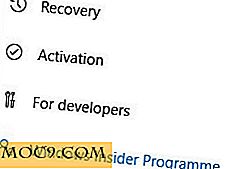
В десния панел кликнете върху бутона "Свързване на профил в Microsoft", за да продължите. Ако вече сте свързали профила си, изпълнете стъпките по-надолу.

Въведете данните си за профила в Microsoft и кликнете върху бутона "Напред".

Ако използвате удостоверяване в две стъпки като мен, въведете кода, за да продължите.

За мерки за сигурност Windows ще поиска вашата текуща локална парола за потребителски акаунт. Просто въведете паролата за локалния потребителски акаунт и кликнете върху бутона "Next", за да продължите.

Това е. След като завършите свързването на профила си в Microsoft, това изглежда как изглежда. Кликнете върху бутона "Първи стъпки".

Windows ще ви покаже малко предупреждение. Прочетете го и кликнете върху бутона "Напред", за да продължите.

Както беше споменато по-рано, ако искате да спрете получаването на вътрешни версии, тогава може да се наложи да преинсталирате Windows 10. Това е, което това съобщение ви позволява да знаете. Кликнете върху бутона "Потвърди".

Сега рестартирайте системата си, като кликнете върху бутона "Рестартирай сега".

След като рестартирате, отворете приложението "Настройки" и отворете "Актуализиране и защита", а след това - "Програма Windows Insider". На десния панел можете да изберете колко често искате да получавате вътрешните създания. По подразбиране той е настроен на "Release Preview". Можете да промените честотата на създаване, като промените опцията от "Preview Preview" на "Fast" или "Slow". Както виждате, ,
Ето какво всъщност означават изграждащите честоти:
- Бързо: Бързият позвъняване ви позволява да получавате нови версии, след като ги пуснете. Обикновено ще получавате ново строителство всяка седмица или две. Както можете да разберете, тези изграждания са много нестабилни и ще имат много бъгове. Въпреки това, можете да изпробвате и да тествате новите функции и подобрения преди всеки друг.
- Бавни: Бавните пръстени се изграждат много по-стабилно, тъй като те вече са изпробвани и тествани от бързите потребители на пръстени. Бавните пръстенни бъгове ще победят повечето от критичните бъгове. В бавния пръстен ще получавате нови графици всеки месец или два.
- Preview Preview: Изграждането на Preview Preview е много по-стабилно и безопасно за използване, тъй като те се тестват както от потребителите на Fast, така и от Slow Ring. Обикновено изданията за визуализация на изгледите са изгражданията, които излизат непосредствено преди публичното пускане.

От тази точка нататък вие сте вътрешна и ще получите новите версии в зависимост от избора ви на пръстени. След като станете вътрешен, може да отнеме известно време, за да получите сградите. Изчакайте търпеливо, докато не получите известие.
Отказ от Windows 10 Insider програма
Ако някога искате да се откажете от програмата Windows 10 Insider, отворете панела за програмиране на Windows Insider в приложението "Настройки" и след това кликнете върху бутона "Stop Insider Preview builds".

Обикновено можете временно да спрете получаването на изградените от вътрешни лица елементи, като изберете броя на дните от падащото меню. Ако искате да се откажете напълно, кликнете върху връзката "Необходимо ли е да спрете получаването на Insider изцяло?"

На следващия екран кликнете върху бутона "Потвърди".

Рестартирайте системата си и трябва да сте добри. Въпреки това, все още сте на продължително изграждане, така че може да искате да преинсталирате Windows 10, за да преминете към текущата обществено стабилна версия.

Коментирайте по-долу споделяйки вашите мисли и преживявания за това, че сте Windows Insider.







